როგორ წაშალოთ ჩამოტვირთვები ნებისმიერ პლატფორმაზე
რა უნდა იცოდეთ
- Windows: გახსენით File Explorer-ის ფანჯარა. აირჩიეთ ჩამოტვირთვები საქაღალდე. მონიშნეთ ფაილები, რომელთა წაშლა გსურთ. დააწკაპუნეთ მარჯვენა ღილაკით და აირჩიეთ წაშლა.
- macOS: გახსენით Finder და აირჩიეთ ჩამოტვირთვები ( ქვეშ რჩეულები). მონიშნეთ წასაშლელი ფაილები, შემდეგ აირჩიეთ ფაილი > ნაგავში გადატანა.
- Android: გახსენით Chrome ბრაუზერი, შეეხეთ მენიუს ღილაკს. აირჩიეთ ჩამოტვირთვები. ელემენტის გვერდით, რომლის წაშლა გსურთ, აირჩიეთ მენიუს ღილაკი > წაშლა.
ყოველ ჯერზე, როდესაც თქვენ ჩამოტვირთავთ ფაილს ვებ-ბრაუზერის საშუალებით, ის ინახება თქვენი მოწყობილობის მყარ დისკზე და რჩება იქ მაშინაც კი, როცა აღარ არის საჭირო. დროთა განმავლობაში, ეს ჩამოტვირთვები იკავებს ადგილს მყარ დისკზე. აი, როგორ ამოიღოთ ეს ჩამოტვირთვები ნებისმიერი ოპერაციული სისტემის ჩამოტვირთვის ნაგულისხმევი მდებარეობიდან.
როგორ წაშალოთ ჩამოტვირთვები Windows-ში
File Explorer-ზე წვდომა საშუალებას გაძლევთ წაშალოთ გადმოწერილი ფაილები.
-
გახსენით ახალი File Explorer-ის ფანჯარა.
-
აირჩიეთ ჩამოტვირთვები საქაღალდე, რომელიც ხშირად გვხვდება მენიუს მარცხენა პანელში This PC, Quick Access, ან ორივე. თუ ამ ვარიანტს ვერ ხედავთ, შეიძლება დაგჭირდეთ ნავიგაცია
C:\მომხმარებლები\მომხმარებლის სახელი\ჩამოტვირთვები ხელით.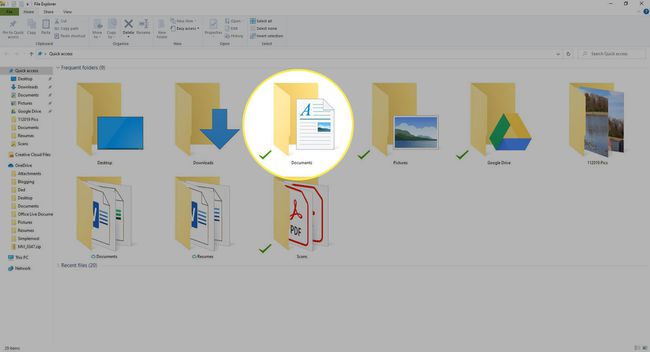
იმ გზაზე, C: არის დისკის ასო, რომელიც შეიცავს თქვენს Windows ინსტალაციას და მომხმარებლის სახელი არის თქვენი მომხმარებლის სახელი თქვენს კომპიუტერში.
-
ჩამოტვირთული ფაილების და საქაღალდეების სია გამოჩნდება. აირჩიეთ ერთი ან მეტი, რომლის წაშლა გსურთ და დააწკაპუნეთ მარჯვენა ღილაკით.
ჩამოტვირთვის საქაღალდეში არსებული ყველა ფაილის ასარჩევად სწრაფი გზაა დააწკაპუნოთ ერთ ფაილზე და შემდეგ გამოიყენოთ კლავიატურის მალსახმობი Ctrl+ა.რომელიც ხაზს უსვამს ჩამოტვირთვის საქაღალდეში არსებულ ყველა ფაილს და საქაღალდეს. ამის შემდეგ, თქვენ შეგიძლიათ წაშალოთ ფაილები ერთდროულად.
-
კონტექსტურ მენიუში, რომელიც გამოჩნდება, დააწკაპუნეთ წაშლა.
ამ ფაილების და საქაღალდეების წაშლის სხვა მეთოდებია დააჭირეთ ღილაკს წაშლა დააწკაპუნეთ კლავიატურაზე ფაილების არჩევის შემდეგ ან ასარჩევად წაშლა ვარიანტიდან ფაილი მენიუ.
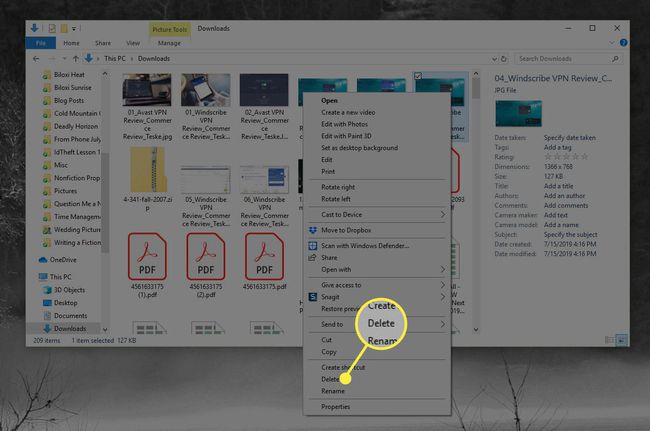
შეიძლება გამოჩნდეს გამაფრთხილებელი დიალოგი, რომელშიც გეკითხებით, დარწმუნებული ხართ თუ არა, რომ გსურთ ამ ჩამოტვირთვების გადატანა Recycle Bin-ში. დააწკაპუნეთ დიახ გაგრძელება.
ჩამოტვირთვები მოთავსებულია Recycle Bin-ში, მაგრამ მაინც რჩება მყარ დისკზე. შედეგად, თქვენ არ გაასუფთავეთ ახალი საცავი, სანამ არ დაცარიელებთ Recycle Bin.
როგორ წაშალოთ ჩამოტვირთვები macOS-ში
Finder აპი დაგეხმარებათ წასაშლელი ჩამოტვირთვების დადგენაში.
-
გაუშვით მპოვნელი აპი ღიმილის ხატის საშუალებით, რომელიც ნაპოვნია ეკრანის ქვედა მარცხენა კუთხეში, macOS Dock-ში.
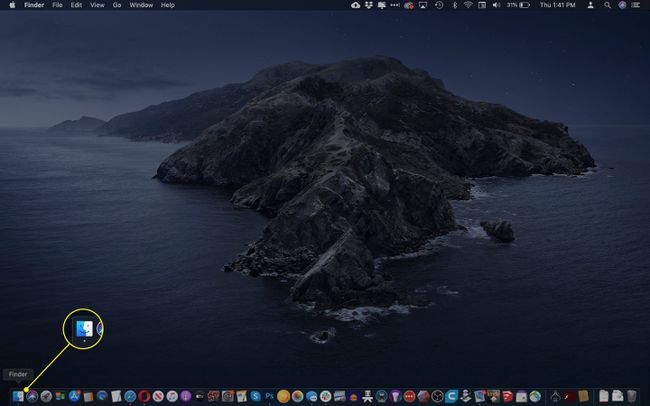
-
გამოჩნდება ახალი Finder ფანჯარა. დააწკაპუნეთ ჩამოტვირთვები, რომელიც მდებარეობს მენიუს მარცხენა ფანჯრის ქვეშ რჩეულები სათაური.
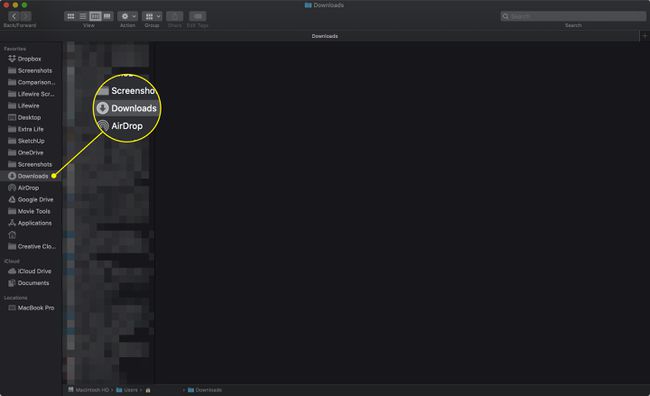
ფაილები, რომლებიც ჩამოტვირთეთ ნაგულისხმევ ადგილას, გამოჩნდება ამ საქაღალდეში. აირჩიეთ ერთი ან მეტი ფაილი წასაშლელად.
ხელით გადაიტანეთ ფაილები ნაგავი, რომელიც მდებარეობს ეკრანის ქვედა მარჯვენა კუთხეში, ან აირჩიეთ ფაილი > ნაგავში გადატანა დან მპოვნელი მენიუ. თქვენ ასევე შეგიძლიათ გამოიყენოთ ბრძანება+წაშლა კლავიატურის მალსახმობი ამ ჩამოტვირთვების ურნაში გადასატანად.
-
ჩამოტვირთვები გადატანილია ურნაში, მაგრამ მაინც რჩება მყარ დისკზე. ფაილების საერთოდ წასაშლელად აირჩიეთ მპოვნელი მენიუდან ეკრანის ზედა ნაწილში და დააწკაპუნეთ დაცარიელეთ ნაგავი როდესაც ჩამოსაშლელი მენიუ გამოჩნდება. თქვენ ასევე შეგიძლიათ გამოიყენოთ ბრძანება+ცვლა+წაშლა კლავიატურის მალსახმობი ნაგვის ურნაში არსებული ყველა ფაილის წასაშლელად.
ამ მოქმედების განხორციელება წაშლის ყველა ფაილს, რომელიც შეიცავს macOS ურნაში და არა მხოლოდ ბოლო ჩამოტვირთვებს. თქვენ ვერ შეძლებთ მათ აღდგენას ფაქტის შემდეგ, ასე რომ, სანამ გააგრძელებთ, დარწმუნდით, რომ ნაგავში არაფერია მნიშვნელოვანი.
ჩნდება გამაფრთხილებელი შეტყობინება, რომელშიც გეკითხებით, დარწმუნებული ხართ თუ არა, რომ გსურთ სამუდამოდ წაშალოთ ყველა ელემენტი ურნაში. აირჩიეთ დაცარიელეთ ნაგავი გაგრძელება.
როგორ წაშალოთ ჩამოტვირთვები ანდროიდში
Android-ის ახალ ვერსიებზე შეგიძლიათ წაშალოთ ჩამოტვირთვები Chrome ბრაუზერიდან, რომელიც ნაგულისხმევად არის დაინსტალირებული Google ოპერაციულ სისტემაში.
-
გახსენით Chrome ბრაუზერი.
თუ Android-ის ადრინდელი ვერსია გაქვთ, შესაძლოა დაგჭირდეთ საფონდო ბრაუზერის გახსნა. ამ ვერსიებს ასევე აქვთ ჩამოტვირთვების ხატულა აპების ძირითად ჯგუფში. თუ თქვენს ტელეფონს ან ტაბლეტს აქვს ეს პარამეტრი, თქვენ შეგიძლიათ იპოვოთ და წაშალოთ გადმოწერილი ფაილები იქიდანაც.
შეეხეთ მენიუს ღილაკს, რომელიც მდებარეობს ზედა მარჯვენა კუთხეში და წარმოდგენილია სამი ვერტიკალურად გასწორებული წერტილით.
როდესაც ჩამოსაშლელი მენიუ გამოჩნდება, აირჩიეთ ჩამოტვირთვები.
-
ქვემოთ ჩამოტვირთული ფაილების სია გამოჩნდება Ჩემი ფაილები სათაური. აირჩიეთ მენიუს ღილაკი, რომელიც მდებარეობს ფაილის მარჯვნივ, რომლის წაშლა გსურთ, წარმოდგენილია სამი ვერტიკალურად გასწორებული წერტილით. როდესაც ამომხტარი მენიუ გამოჩნდება, შეეხეთ წაშლა.
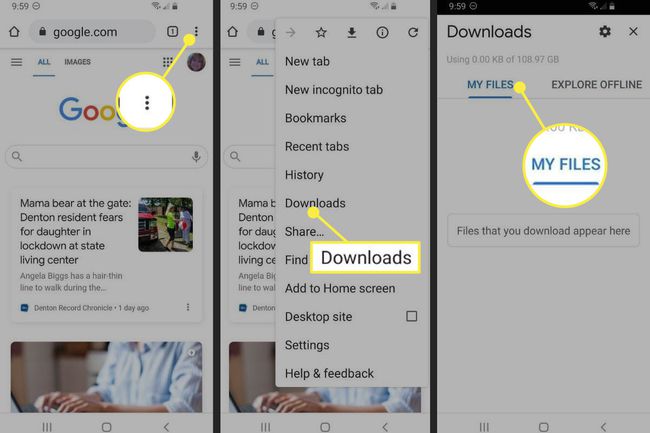
გაიმეორეთ ეს მოქმედება თითოეული ჩამოტვირთვისთვის, რომლის წაშლა გსურთ.
როგორ წაშალოთ ჩამოტვირთვები iOS-ში
ამ სახელმძღვანელოს სხვა ოპერაციული სისტემებისგან განსხვავებით, iOS არ იძლევა ერთ ადგილს, სადაც შესაძლებელია გადმოწერილი ფაილების წვდომა და წაშლა. თუმცა, არსებობს გზები, რომ გაათავისუფლოთ გარკვეული სივრცე თქვენს iPad-ზე, iPhone-ზე ან iPod touch-ზე ფოტოების, ვიდეოების, აუდიო ფაილების წაშლით, როგორიცაა მუსიკა და პოდკასტი, ასევე დოკუმენტები.
პარამეტრებიდან გამომდინარე, ამ ფაილებიდან ზოგიერთი შეიძლება იყოს შენახული მხოლოდ iCloud-ში და არა თქვენს მოწყობილობაზე, ამიტომ მათი წაშლა არ გაასუფთავებს მეხსიერების ადგილს. იმისათვის, რომ შეამოწმოთ არსებული საცავის სივრცე ერთეულის ან ჯგუფის წაშლამდე და შემდეგ, გადადით მთავარ ეკრანზე და აირჩიეთ პარამეტრები > გენერალი > iPhone საცავი. შემდეგი ეკრანის ზედა ნაწილში დაინახავთ ზოლიანი დიაგრამას, რომელიც აჩვენებს, თუ რამდენ სივრცეს იყენებთ.

ფოტოების წაშლა
ფოტოებს შეუძლიათ დაიკავონ გასაოცარი საცავი სივრცე თქვენს iOS მოწყობილობაზე. იმისათვის, რომ წაშალოთ ისინი, რომლებიც აღარ გსურთ, ჯერ გახსენით ფოტოები აპლიკაცია და შეეხეთ აირჩიეთ, მდებარეობს ზედა მარჯვენა კუთხეში. შემდეგი, შეეხეთ თითოეულ ფოტოს, რომლის წაშლა გსურთ, რათა ფოტოებს ჰქონდეს ლურჯი და თეთრი გამშვები ნიშანი. ბოლოს აირჩიეთ ნაგვის ურნა ხატულა ეკრანის ქვედა მარჯვენა კუთხეში და შეეხეთ ფოტოს წაშლა ამომხტარი მენიუდან.
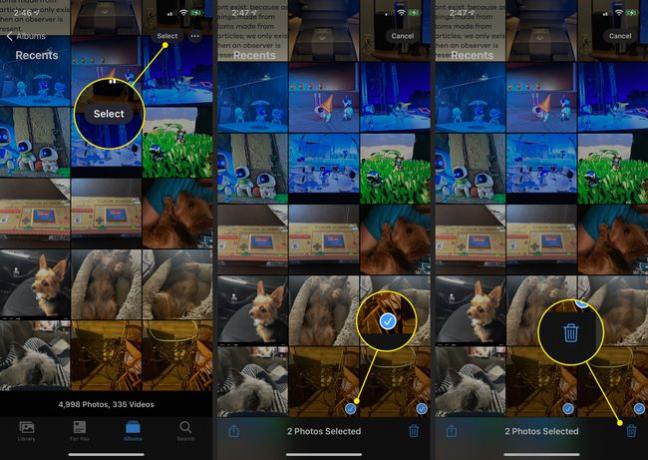
ვიდეოების წაშლა
ვიდეოებს შეუძლიათ კიდევ უფრო მეტი ადგილი დაიკავონ, განსაკუთრებით მნიშვნელოვანი სიგრძის. მიჰყევით იგივე ნაბიჯებს, რაც გააკეთეთ ფოტოების წასაშლელად, ამის ნაცვლად აირჩიეთ ვიდეოები დან მედიის ტიპები მენიუში ფოტო აპლიკაცია.
წაშალეთ მუსიკა და აუდიო
მუსიკას და სხვა აუდიოს შეუძლია დაიკავოს ღირებული საცავი, განსაკუთრებით მაშინ, როცა ხელში უჭირავთ ფაილებს, რომელთა მოსმენას აღარასოდეს აპირებთ, ან რომელთა სარეზერვო ასლი სხვაგან გააკეთეთ. ამ ამოსაღებად, ჯერ გახსენით Apple Music აპლიკაცია და აირჩიეთ ბიბლიოთეკა ხატულა ეკრანის ქვედა მარცხენა კუთხეში. Დან ბიბლიოთეკა ეკრანზე აირჩიეთ შესაბამისი კატეგორია (მხატვრები, ალბომები, სიმღერები ან სხვა კატეგორია) და იპოვნეთ ფაილი ან ფაილების ჯგუფი, რომლის წაშლა გსურთ. შეეხეთ და გააჩერეთ მოცემული ელემენტი, სანამ არ გამოჩნდება ამომხტარი მენიუ. აირჩიეთ წაშლა ბიბლიოთეკიდან.
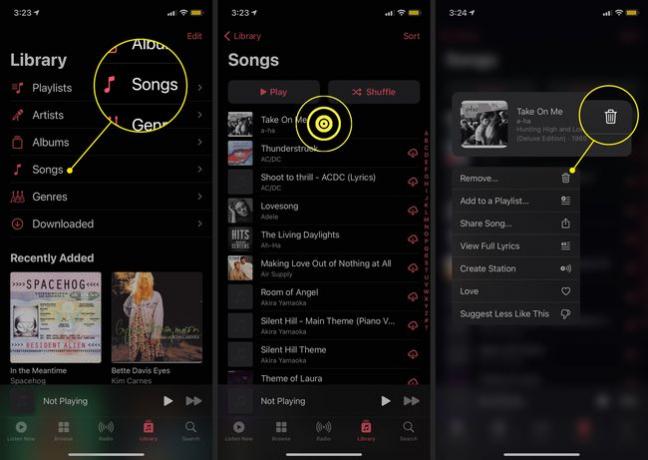
წაშალეთ სხვა ფაილები
თქვენ შესაძლოა ჩამოტვირთეთ, შექმენით ან შეინახეთ სხვა ტიპის ფაილები თქვენს iOS მოწყობილობაზე, რომლებიც აღარ გჭირდებათ. აი, როგორ წაშალოთ ისინი.
Გააღე ფაილები აპლიკაცია და შეეხეთ დათვალიერება, მდებარეობს ქვედა მარჯვენა კუთხეში.
ნაჩვენებია მრავალი საქაღალდე, თითოეული აღნიშნავს რამდენი ელემენტია მასში. შეეხეთ საქაღალდეს, რომელიც შეიცავს ფაილებს, რომელთა წაშლა გსურთ.
-
აირჩიეთ სამწერტილიანი მენიუ ზედა მარჯვენა კუთხეში.
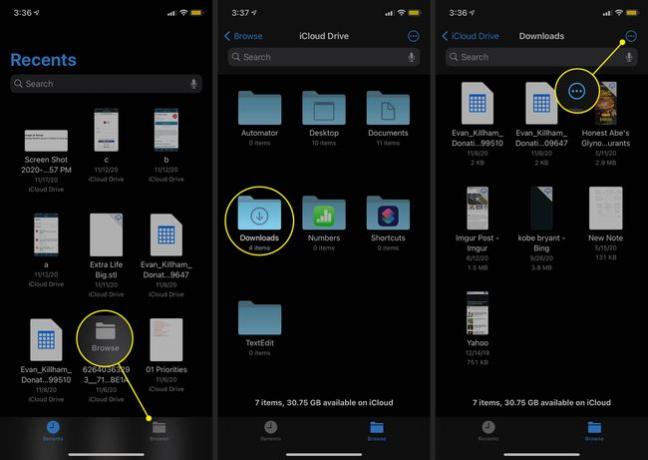
აირჩიეთ აირჩიეთ.
შეეხეთ ფაილებს, რომელთა წაშლაც გსურთ, რათა თითოეულს მოჰყვეს ლურჯი და თეთრი გამშვები ნიშანი.
-
შეეხეთ ნაგვის ურნა ხატულა ეკრანის ქვედა მარჯვენა კუთხეში პროცესის დასასრულებლად.

